Valet av en bra textredigerare är mycketviktigt eftersom man måste skriva, redigera, komponera / spara anteckningar nästan dagligen medan man arbetar med kontorsprojekt, klassuppdrag etc. Liksom alla andra operativsystem stöder Ubuntu ett stort antal textredigerare. Nedan har vi sammanställt 15 användbara textredigerare och deras installationsinformation för din produktivitet.
gedit
Det är standardtextredigeraren i Ubuntu Linux och stödjer utf-8. Det krävde ingen installation och kan laddas från Program> Tillbehör> Textredigerare.

Grädde
Grädde är i grunden en förlängning av en terminalbaserad textredigerare Vim (som vi också har behandlat i det här inlägget). Det har ett grafiskt gränssnitt medan Vim inte har ett grafiskt gränssnitt. Kör följande kommando i terminalen för att installera det.
sudo apt-get install cream
Kör det nu genom att trycka på Alt + F2 (Kör applikationsverktyg).

Att underhålla anteckningar med Cream är ganska enkelt och liknar anteckningsblock för Windows.

jEdit
Den körs på alla operativsystem. Programmerare runt om i världen föredrar att använda det som textredigerare. Det är en utdragbar textredigerare skriven i Java. Eftersom många människor bidrar till dess utveckling, blir det mycket popularitet. För att installera Jedit i Ubuntu, kör följande kommando:
apt-get install jedit
Ladda det nu från rutan Kör applikation.
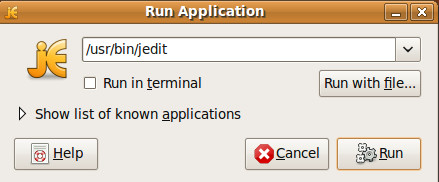
Här är du redo att uppleva de spännande funktionerna och utseendet på Jedit.

Emacs
Emacs är en utdragbar och anpassad textredigeraresom oftast används och kanske har större antal funktioner än någon annan redigerare med öppen källkod. Även om det inte levereras som standard med Ubuntu Linux, men att installera det i Ubuntu Linux är väldigt enkelt. Öppna din terminal och ange följande kommando för att installera den i Ubuntu Linux.
apt-get install emacs
När installationen är klar kan du ladda den från Kör applikation genom att skriva emacs i lådan.

vim
Vim är en förbättrad version av textredigeraren Vi. Vim sägs ofta vara förbättrad Vi. Personer som arbetar i terminal använder Vim-redigeraren för att skapa och redigera textfiler. Systemadministratörer som utför fjärrserveradministration använder Vim för att göra nödvändiga ändringar i filer. Det installeras som standard i nästan alla Linux-smaker inklusive Ubuntu. Du kan öppna en fil med Vim genom att köra följande kommando:
vim filnamn
där filnamn är namnet på filen som ska öppnas.
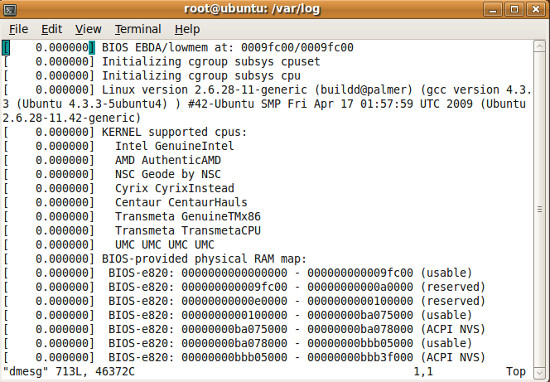
nano
Nano är i princip en förbättrad och utökad formav Pico textredaktör. Det ger mycket enkel navigering mellan början och slutet av rader och stycken. Det är en del av standard Ubuntu-distribution och du kan enkelt köra den från rutan Kör applikation.

SciTE
SciTE är känd för syntaxbelysning. Du kan installera det genom att köra följande enkla kommando i terminal.
sudo apt-get install SciTE
När den laddats ser det ut som skärmdumpen som visas nedan.

Leafpad
LeafPad är en lätt GUI-baserad textredigerare som vanligtvis används av Linux-användare. Det kan också installeras på Ubuntu Linux med apt repositories.
sudo apt-get install leafblad
Det kan laddas från Kör applikation genom att skriva leafpad i textrutan.

Geany
Geany är en berömd textredigerare för cross platform ochmånga Linux / Unix-användare använder den. Den har en rik uppsättning funktioner som gör den berömd på olika operativsystem. För att installera det på Ubuntu Linux, kör följande kommando i din terminal.
sudo apt-get install geany
På grund av dess enkelhet ser gränssnittet mer ut som en PDF-redigerare.

Blåfisk
Bluefish är lätt att installera och använda textredigerareoch erbjuder stavkontrollfunktion. På grund av breda uppsättningar av funktioner ser det mer ut som MS Word från Ubuntu. Du kan installera det via följande enkla kommando i Ubuntu Linux.
sudo apt-get install bluefish
När installationen är klar kan du ladda den från Kör applikationsverktyg.

xemacs
XEmacs är en mycket anpassningsbar grafisk textredaktör och applikationsutvecklingssystem. Det har fullfärgsstöd på en färgkompatibel karaktärsterminal. Kör följande kommando i terminalen för att installera det.
sudo benägen-få installera xemacs21
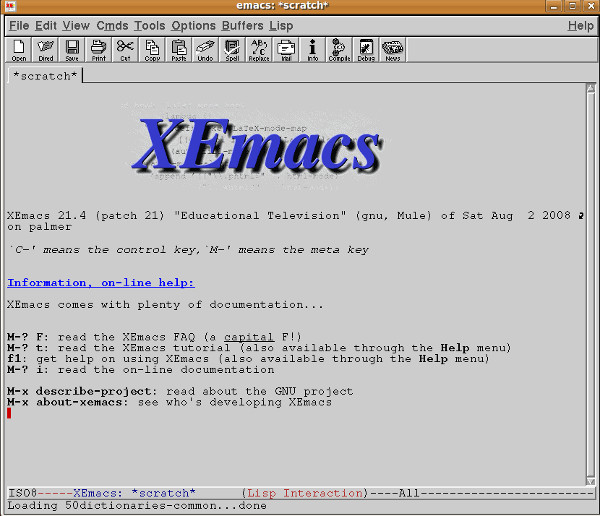
kwrite
Kwrite är i princip utvecklad för KDEmiljön men fungerar även felfritt på Gnome-skrivbordet. Om du vill köra det i Gnome måste du också installera några av dess stödpaket, bara köra följande kommando i terminalen och det kommer att ta hand om alla nödvändiga paket också.
sudo apt-get install kwrite

scribes
Det är utvecklat för skrivbordsmiljön Gnome och de vanliga upprepade uppgifterna automatiseras automatiskt i den. För att installera den öppnar du bara terminalen och kör följande kommando:
sudo apt-get install skrifter

Lyx
Det är populär textredigerare för det tekniskaförfattare och forskare. Det är en av de viktigaste funktionerna är att den tillhandahåller matematisk formelredigerare. Du kan infoga diagram, lägga till olika formler, ange ekvationer och mycket mer. Kör följande kommando för att installera det.
sudo apt-get install lyx

Notera:
Pico
Efter Vim och Nano anses det vara en avde mest populära kommandoradsbaserade textredigeraren och systemadministratörerna som arbetar på externa Linux / Unix-servrar. Det kommer som standard installerat med moderna Linux / Unix-distributioner.
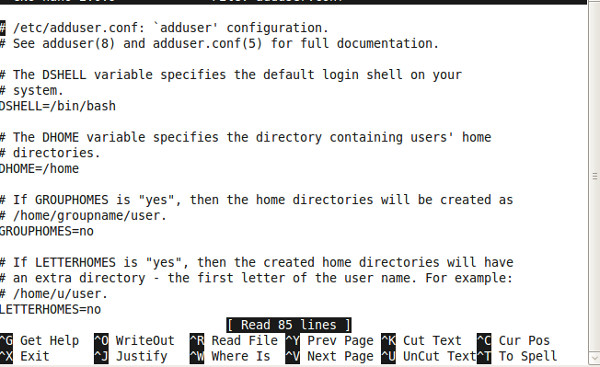
Njut av!













kommentarer